ایپل کی مصنوعات ایک دوسرے کے ساتھ بغیر کسی رکاوٹ کے کام کرنے کے لیے مشہور ہیں۔ ایک بار جب آپ Apple ایکو سسٹم کا حصہ بن جاتے ہیں، تو اسے چھوڑنا مشکل ہوتا ہے۔
ایپل واچ کو ماحولیاتی نظام میں شامل کرنا اور اسے اپنے میک کے ساتھ جوڑنا آپ کے ورک فلو کو ہموار اور زیادہ آسان بناتا ہے۔ اپنے MacBook کو غیر مقفل کرنے سے لے کر خریداری کرنے تک، ایپل واچ کی فراہم کردہ خصوصیات کی کوئی کمی نہیں ہے جو آپ کے پورے تجربے کو بہتر بناتی ہے۔
دن کی ویڈیو کا میک یوز
یہاں، ہم پانچ انوکھے طریقوں پر بات کریں گے جن سے آپ اپنی Apple Watch اور Mac کو ایک ساتھ استعمال کر سکتے ہیں، لیکن اس سے پہلے، آپ کو کچھ شرائط کو پورا کرنے کی ضرورت ہوگی۔
اس سے پہلے کہ آپ اپنی ایپل واچ کو میک کے ساتھ استعمال کریں۔
ایپل واچ کی زیادہ تر خصوصیات کو استعمال کرنے کے لیے، آپ کو ان چیزوں کو ذہن میں رکھنا چاہیے:
- آپ کی ایپل واچ watchOS 3 یا اس سے اوپر چل رہی ہونی چاہیے۔
- آپ کا میک اور ایپل واچ ایک ہی ایپل آئی ڈی استعمال کر رہے ہوں گے۔
- آپ کا میک آپ کی ایپل واچ کے آس پاس ہونا چاہیے۔
1. اپنی ایپل واچ کے ساتھ اپنے میک کو غیر مقفل کریں۔
ایپل واچ کے ساتھ اپنے میک کو غیر مقفل کرنا سب سے قیمتی خصوصیات میں سے ایک ہے، خاص طور پر ان Macs کے لیے جن میں Touch ID نہیں ہے۔ اسے فعال کرنے کے لیے آپ کو پہلے اپنی Apple Watch پر اپنے iPhone کے ساتھ چار ہندسوں کا پاس کوڈ ترتیب دینا چاہیے۔
مزاحیہ کتابیں فروخت کرنے کا بہترین طریقہ
ایک بار جب آپ کی ایپل واچ پاس ورڈ سے محفوظ ہوجاتی ہے، تو آپ اپنے میک پر انلاک فیچر کو چالو کرنے کے لیے تیار ہیں۔ ایسا کرنے کے لیے، پر جائیں۔ سسٹم کی ترجیحات> سیکیورٹی اور رازداری اپنے میک پر سیکشن۔
کلک کریں۔ جنرل اور چیک کریں ایپس اور اپنے میک کو غیر مقفل کرنے کے لیے اپنی ایپل واچ کا استعمال کریں۔ ڈبہ. اب آپ اپنے میک اور کسی بھی ایپ کو غیر مقفل کر سکیں گے جس کے لیے آپ کی ایپل واچ کے ساتھ لاگ ان کی تفصیلات درکار ہوں۔

اسے غیر فعال کرنے کے لیے، صرف باکس سے نشان ہٹا دیں۔
اگر یہ خصوصیت کام نہیں کرتی ہے، تو آپ کو اپنی ایپل واچ کو تازہ ترین واچ او ایس میں اپ ڈیٹ کرنا ہوگا اور اپنے میک اور ایپل واچ پر وائی فائی اور بلوٹوتھ کو فعال کرنا ہوگا۔
آپ کو یہ بھی یقینی بنانا ہوگا کہ آپ کا میک آٹو انلاک کو سپورٹ کرتا ہے۔ یہ دیکھنے کے لیے کہ آیا آپ کا میک مطابقت رکھتا ہے، دبائیں اور دبائے رکھیں آپشن کلید کریں اور مینو بار میں ایپل آئیکن پر کلک کریں۔ منتخب کریں۔ سسٹم کی معلومات ڈراپ ڈاؤن مینو میں۔
سائڈبار میں، کلک کریں۔ وائی فائی . کے نیچے انٹرفیس سیکشن، چیک کریں اگر آٹو انلاک حمایت کی ہے یا نہیں؟ ایپل کے مطابق، 2013 کے وسط یا اس کے بعد کا کوئی بھی میک اس فیچر کو سپورٹ کرتا ہے۔
2. ایپل واچ کے ساتھ ایپس کی تصدیق کریں۔
آپ کی ایپل واچ کو اپنے میک کو غیر مقفل کرنے کی اجازت دینے کے بعد، آپ اسے اپنے میک ایپس کی توثیق کرنے کے لیے بھی استعمال کر سکیں گے۔ جب آپ اپنے Mac پر کوئی ایپ ڈاؤن لوڈ کر رہے ہوں گے، تو آپ کو اپنی Apple Watch پر منظوری کی درخواست نظر آئے گی۔ اس کی تصدیق کرنے کے لیے، آپ کو بس اپنی گھڑی کے سائیڈ بٹن کو دو بار دبانا ہے۔
آپ کو اسی طرح کی منظوری کی درخواستیں موصول ہوں گی جب آپ کے Mac پر موجود ایپس کو کچھ کام انجام دینے کے لیے اجازت درکار ہوتی ہے، جیسے کہ پاس ورڈ دیکھنا، محفوظ کردہ اکاؤنٹ کی تفصیلات کے ساتھ لاگ ان کرنا، اور نوٹوں کو غیر مقفل کرنا۔
آپ ایک ڈاؤن لوڈ بھی کر سکتے ہیں۔ مستند ایپ جیسے Authy اپنے 2FA کوڈز کو پہننے کے قابل پر اسٹور کرنے کے لیے اپنے میک اور ایپل واچ پر۔ ڈیٹا آپ کے تمام ایپل ڈیوائسز پر مطابقت پذیر ہوتا ہے (جب تک کہ وہ ایک ہی iCloud اکاؤنٹ استعمال کرتے ہیں)۔ آپ اپنی ایپل واچ پر اپنی شناخت کی تصدیق کر سکتے ہیں تاکہ آپ کے میک پر کسی ایپ میں لاگ ان کرنے کے لیے درکار ون ٹائم پاس ورڈ (OTP) تیار کیا جا سکے۔
3. ایپل واچ کے ساتھ آڈیو تبدیل کریں۔

اپنی ایپل واچ پر ریموٹ ایپ کا استعمال کرتے ہوئے، آپ اسے میک پر اپنی آئی ٹیونز لائبریری سے جوڑ سکتے ہیں۔ اپنی ایپل واچ پر ریموٹ ایپ کھولیں اور ٹیپ کریں۔ ڈیوائس شامل کریں۔ . آپ کو سکرین پر چار ہندسوں کا نمبر نظر آئے گا۔
ایپل واچ پر ریموٹ ایپ کو بند کیے بغیر، اپنے میک پر میوزک ایپ کھولیں، اور اس کے نیچے آلات سائڈبار کے سیکشن میں، آپ کو اپنی ایپل واچ کا نام نظر آئے گا۔ اگر نہیں، تو یقینی بنائیں کہ آپ نے اپنی ایپل واچ پر ریموٹ ایپ بند نہیں کی ہے اور پھر بھی اس پر چار ہندسوں کا نمبر دیکھ سکتے ہیں۔
اپنی ایپل واچ پر نظر آنے والے کوڈ میں ٹائپ کریں، اور آئی ٹیونز اس بات کی تصدیق کرے گا کہ آپ کی ایپل واچ اس سے منسلک ہے، اور اب آپ گھڑی کے ساتھ اپنی موسیقی کو کنٹرول کر سکتے ہیں۔ اپنی Apple Watch کے ساتھ، آپ والیوم کو ایڈجسٹ کر سکتے ہیں، چلا سکتے ہیں، روک سکتے ہیں اور گانوں کو تبدیل کر سکتے ہیں۔
آپ اپنی Apple Watch پر مقامی Spotify ایپ ڈاؤن لوڈ کر کے اپنے Mac پر Spotify کو بھی کنٹرول کر سکتے ہیں۔ Spotify ایپ پر، آپ تقریباً وہ سب کچھ کر سکتے ہیں جو آپ ڈیسک ٹاپ ورژن پر کریں گے، بشمول گانوں کو پسند کرنا، شفل کو فعال کرنا، گانے کو دہرانا، اور اپنی پوری لائبریری تک رسائی حاصل کرنا۔ آپ بھی اپنی ایپل واچ پر براہ راست اسپاٹائف میوزک ڈاؤن لوڈ کریں۔ .
بدقسمتی سے، ابھی تک Apple Watch کے ساتھ Mac پر Podcasts ایپ کو کنٹرول کرنا ممکن نہیں ہے۔
اینڈروئیڈ پر پوکیمون کھیلنے کا طریقہ
4. ایپل واچ کے ساتھ کلیدی پریزنٹیشنز کو کنٹرول کریں۔
اس طریقہ کے کام کرنے کے لیے آپ کو اپنے میک، آئی فون، اور ایپل واچ پر کلیدی ایپ ڈاؤن لوڈ کرنے کی ضرورت ہے۔ تینوں ڈیوائسز پر ایپ ڈاؤن لوڈ کرنے کے بعد، اسے اپنے میک پر لانچ کریں اور آن کریں۔ ریموٹ ترتیبات میں.
اپنے آئی فون پر ریموٹ فیچر کو فعال کریں اور اس میں ظاہر ہونے والے آلات کی فہرست میں اسے منتخب کریں۔ ریموٹ اپنے میک پر سیکشن۔ دونوں آلات پر چار ہندسوں کا کوڈ ظاہر ہوگا۔ کلک کریں۔ تصدیق کریں۔
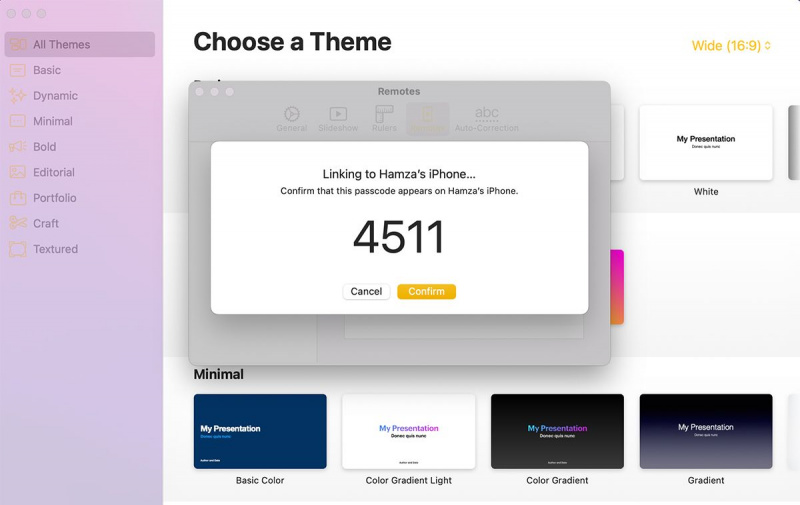
اپنی کلیدی پیشکش بنانے کے بعد، اسے اپنے میک پر کھولیں۔ اب جب آپ اپنی ایپل واچ پر کینوٹ کھولیں گے اور پلے بٹن کو تھپتھپائیں گے، تو آپ اس کے ساتھ سلائیڈز کو تبدیل کر سکیں گے۔
متبادل طور پر، اگر آپ کچھ رقم خرچ کرنے کے لیے تیار ہیں، تو آپ نامی ایپ خرید سکتے ہیں۔ موبائل ماؤس موسیقی اور پیشکش دونوں کو کنٹرول کرنے کے لیے، اگرچہ ایک ہی وقت میں نہیں۔
5. میک پر ایپل پے کی ادائیگی کریں۔
آپ اپنے Mac پر ادائیگی کرنے کے لیے اپنی Apple Watch بھی استعمال کر سکتے ہیں۔ جب آپ ایپل پے کے ساتھ میک پر سفاری کے ذریعے کچھ خریدتے ہیں، تو یہ آپ کو ایپل واچ کے ساتھ ادائیگی کرنے کا اختیار دے گا۔
